Möchten Sie großartige Screenshots einer Webseite erstellen, mit Anmerkungen versehen und freigeben, alles von Chrome aus? Hier erfahren Sie, wie Sie dies mit dem Awesome Screenshot-Addon tun können.
Egal, ob Sie ein angehender Tech-Autor sind oder nur versuchen, Ihrer Mutter zu zeigen, wie man eine E-Mail sendet, es gibt viele Gründe, warum Sie einen Screenshot einer Webseite machen möchten. Möchten Sie einem Freund eine nette Webanwendung zeigen, die Sie gefunden haben, oder Ihren Twitter-Freunden von einer neuen Google-Funktion erzählen, die Sie entdeckt haben? Eine der besten Möglichkeiten ist es, einen Screenshot zu machen und ihn zu teilen. Viele von uns haben versucht, eine Kaufbelegseite oder einen Produktschlüssel zu speichern, nur um festzustellen, dass die Webseite beim späteren Öffnen verschlüsselt aussieht. Machen Sie einen Screenshot und er sieht immer perfekt aus. Es gibt viele Möglichkeiten, wie Sie Screenshots erstellen können. Schauen wir uns jedoch eine großartige Möglichkeit an, Screenshots von Webseiten direkt im Chrome-Browser aufzunehmen und mit Anmerkungen zu versehen.
Beginnen
Installiere das Super Screenshot addon ( Link unten ) wie gewohnt aus der Google Chrome Extensions-Galerie.

Jetzt sehen Sie ein neues Objektivsymbol in Ihrer Symbolleiste. Klicken Sie darauf und wählen Sie dann, ob Sie den sichtbaren Teil der Seite oder die gesamte Seite erfassen möchten.
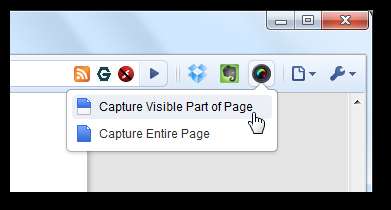
Wenn du wählst Sichtbarer Teil Es wird nur genau das erfasst, was Sie gerade in Chrome sehen können. Wenn Sie jedoch auswählen Ganze Seite erfassen sehen Sie a Erfassen Benachrichtigung, während die Seite automatisch nach unten scrollt.
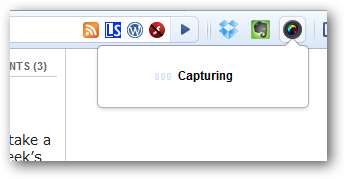
Die Aufnahme dauert nur einen Moment und wird dann in einem neuen Tab mit Tools geöffnet, mit denen Sie Ihren Screenshot mit Anmerkungen versehen können.
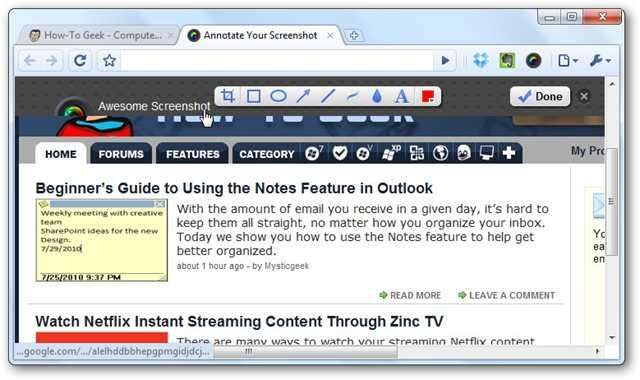
Hier ist eine Nahaufnahme der Symbolleiste. Sie können Ihren Screenshot zuschneiden oder ihm verschiedene Formen oder Texte hinzufügen.

Das Zuschneidewerkzeug ist sehr nützlich. Ziehen Sie den Bereich, den Sie zuschneiden möchten, und wählen Sie ihn aus. Die Pixelabmessungen der Auswahl werden automatisch angezeigt. Ziehen Sie die Ecken, um den Bereich zu vergrößern oder zu verkleinern, und klicken Sie dann auf Ernte um den Screenshot auf diese Größe zuzuschneiden.
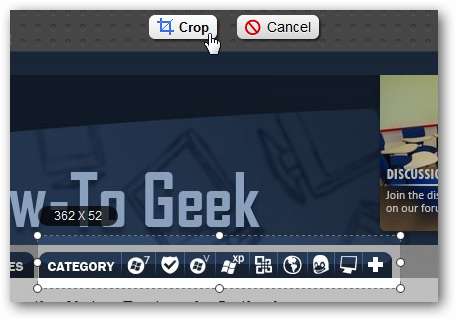
Sobald Sie den Screenshot zugeschnitten haben, können Sie wie zuvor Anmerkungen über eine sehr schöne Benutzeroberfläche hinzufügen.
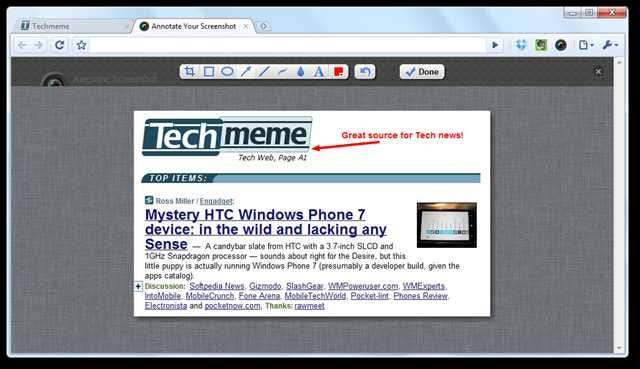
Das Verwischen Werkzeug ist sehr nützlich. Wählen Sie diese Option aus, um einen Unschärfepinsel zu erhalten, mit dem Sie vertrauliche Informationen auf Webseiten ausblenden können. Hier haben wir es verwendet, um unsere Google Mail-Adresse auszublenden. Dies wäre großartig, wenn wir ein Tutorial zur Verwendung von Google Mail erstellen würden.
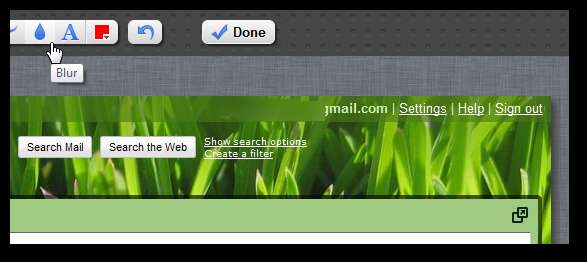
Speichern und Freigeben Ihrer Captures
Wenn Sie alle gewünschten Änderungen vorgenommen haben, klicken Sie auf Erledigt .
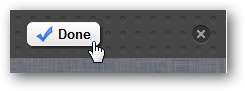
Sie erhalten eine Vorschau Ihres Screenshots, die Sie speichern oder freigeben können.
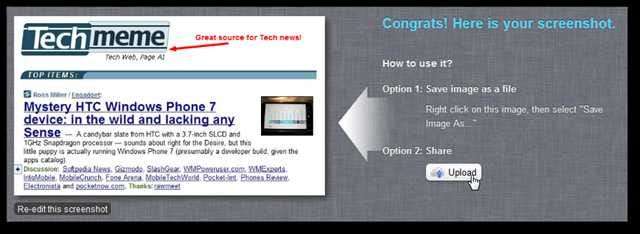
Klicken Sie mit der rechten Maustaste auf das Bild und wählen Sie Bild speichern als… um den Screenshot auf der Festplatte zu speichern. Derzeit werden alle Screenshots im JPG-Format gespeichert, die Entwickler planen jedoch, in Zukunft PNG-Unterstützung hinzuzufügen.
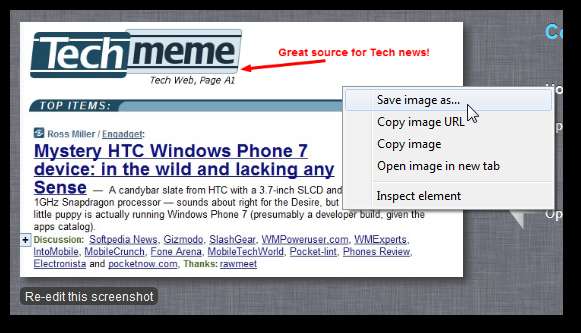
Wenn Sie Ihren Screenshot online freigeben möchten, klicken Sie alternativ auf Teilen und Ihr Screenshot wird in einen Online-Fotospeicherdienst hochgeladen.
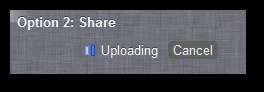
Nach dem Hochladen können Sie das Bild mit einem Klick für verschiedene Dienste freigeben. Beachten Sie, dass die Bild-URL ziemlich lang ist. Wenn Sie also auf Twitter teilen, möchten Sie möglicherweise die Adresse kopieren und mit einem Dienst wie Bit.ly kürzen. Klicken Sie dazu einfach auf das Adressfeld unten und es wird automatisch in Ihre Zwischenablage kopiert.
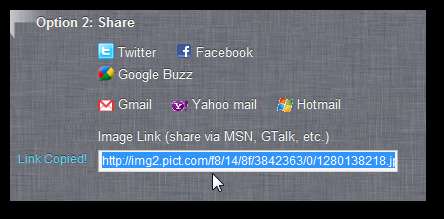
Fazit
Wenn Sie mit Chrome schnelle und informative Screenshots aus dem Internet erstellen möchten, ist das Addon "Awesome Screenshot" eine der besten Möglichkeiten, dies zu tun. Es ist einfach zu bedienen und macht auf fast allen Webseiten großartig aussehende Screenshots. Beachten Sie, dass keine Screenshots von Flash-Inhalten aufgenommen werden können, aber fast alles andere war großartig.
Installieren Sie das Addon Awesome Screenshot in Google Chrome







